همان طور که میدانید یکی از نشانه های یک ادمین سرور حرفه ای و باتجربه، توجه به عملکرد و performance سرور لینوکسی میباشد. شما به عنوان ادمین سرور باید اطلاعات کافی در رابطه با وضعیت ترافیک شبکه، بار پردازشگر یا CPU load، تعداد پردازش های در حال اجرا، میزان مصرف حافظه و رم و به طور کلی وضعیت سرور داشته باشید. در این دانشنامه به چند کامند ساده ولی کارامد اشاره خواهیم نمود تا درشرایط بحرانی و هنگام بروز مشکلات بتوانید به سرعت وضعیت و status سرور را شناسایی نمایید. پس با ما همراه باشید :
مانیتور و نظارت ترافیک شبکه (Monitoring Network Traffic)
Nethogs یک ابزار پیشرفته در لینوکس و command line میباشد که به وسیله ان به راحتی میتوانید میزان پهنای باند مصرفی به وسیله هر پردازش را مانیتور نمایید.
در Ubuntu میتوانید با استفاده از کامند زیر Nethogs را نصب نمایید :
sudo apt-get install nethogs
برای نصب Nethogs در CentOS کامند زیر را از طریق SSH وارد نمایید :
sudo yum install nethogs
برای استفاده از nethogs میتوانید از کامند زیر استفاده نمایید :
sudo nethogs
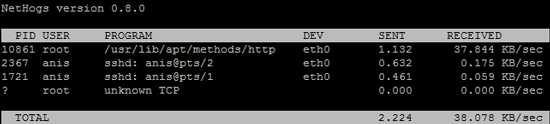
بدین صورت یک خروجی ساده مبنی بر ترافیک مصرفی شبکه برای هر یوزر یا هر پردازش ارائه میگردد.
کامند دیگری که برای مانیتوریگ شبکه کارامد میباشد iptraf نام دارد. iptraf تمام اتصالات شبکه و بسته یا packet هایی که بین هاست ها جریان دارند را با یک خروجی ساده به شما نمایش میدهد.برای اجرای iptraf در Ubuntu و CentOS به صورت زیر عمل نمایید :
در Ubuntu :
sudo apt-get install iptraf
در CentOS :
sudo apt-get install iptraf
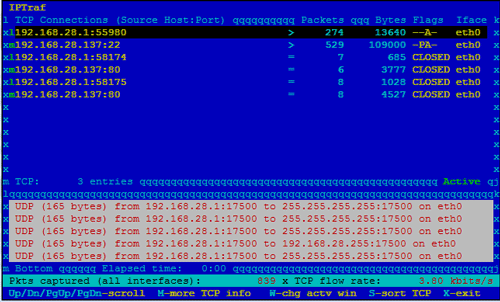
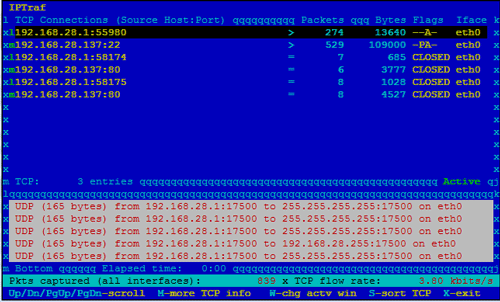
مانیتورینگ ترافیک شبکه در زمان واقعی (Real Time)
speedometer یک ابزار کوچک دیگر برای لینوکس است که به کاربر به ترافیک Real Time را به صورت گراف نمایش میدهد.
برای نصب بر روی Ubuntu :
sudo apt-get install speedometer
نصب بر روی CentOS :
sudo yum install speedometer
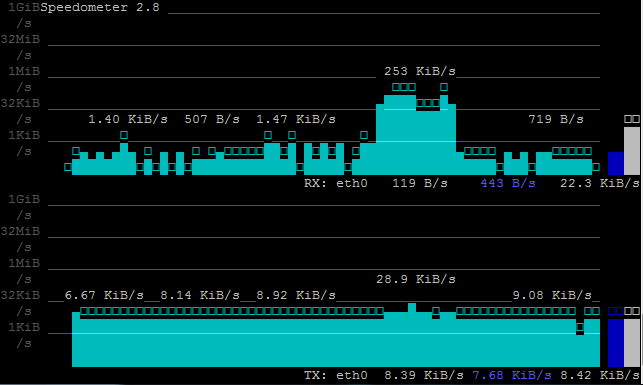
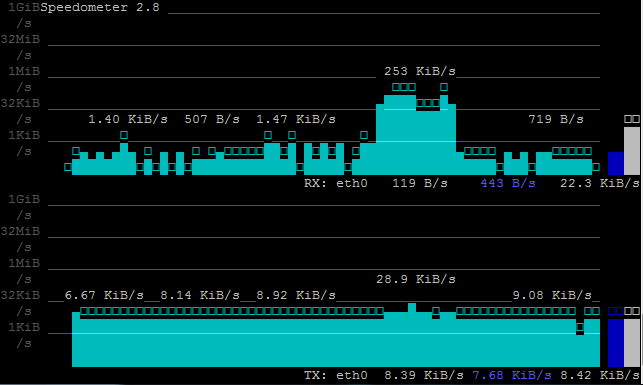
مانیتور بار شبکه (Monitoring Network Load)
با استفاده از کامند Netload میتوانید میزان ترافیک ورودی و خروجی را مشاهده نمایید :
sudo apt-get install netdiag
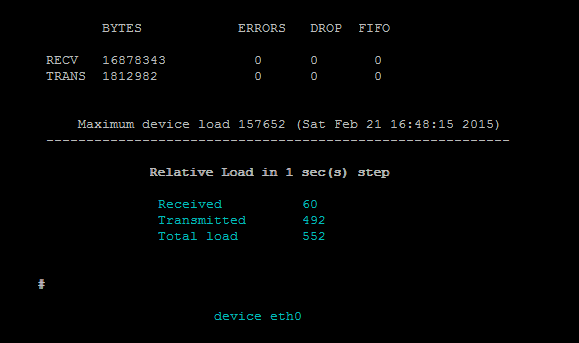
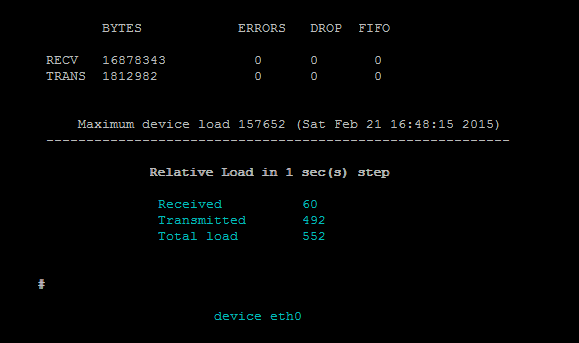
مانیتور میزان مصرف دیسک (Monitoring Disk Utilization)
کامند df کامندی ساده و کارامد است که میزان فضای دیسک و disk space usage را بر روی لینوکس به شما نمایش میدهد. توجه داشته باشید که df فضاها را با مقیاس bytes به شما نمایش میدهد که کمی فهم ان را دشوار میکند .
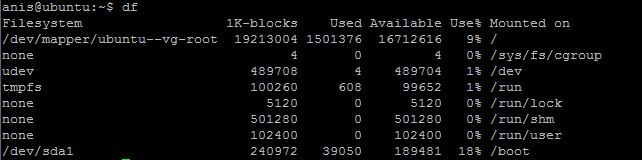
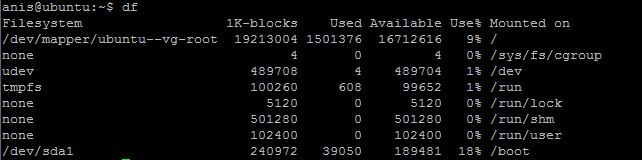
بدین منظور با اضافه کردن کامند -h به انتهای df یعنی (df -h) فرمت ها به صورت کیلوبایت و مگابایت یا به عبارتی human-readable مبدل میگردند.
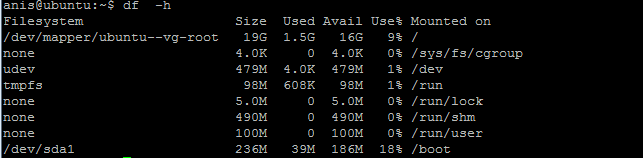
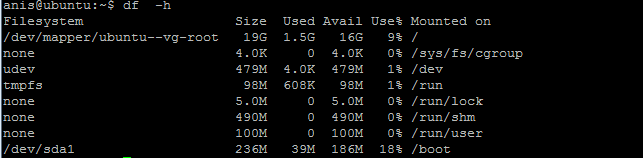
کامند du ، فضای دایرکتوری ها و فایل های زیر مجموعه انها را نمایش میدهد برای مثال میتوانید کامند du -h /usr/share را وارد نمایید تا حجم تمامی subdirectorie های /usr/share را مشاهده نمایید.
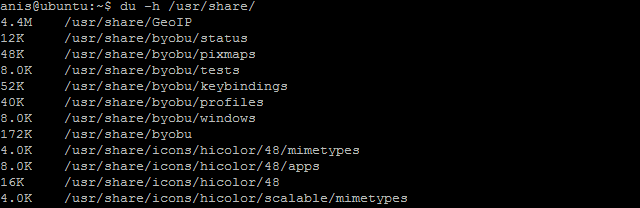
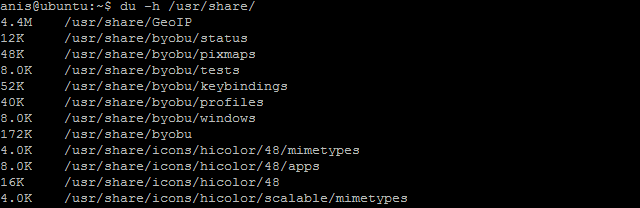
کنترل و مانیتور مموری و رم (Monitoring Memory Consumption)
کامند free اطلاعات مفیدی در رابطه با میزان رم مصرف شده و رم باقی مانده بر روی سرور لینوکسی به شما میدهد. همچنین با استفاده از کامند free -m میتوانید خروجی را در فرمت مگابایت دریافت کنید.


کامند های vmstat و vmstat -s -S M به کاربر اطلاعات و ارقام مفیدی در رابطه با memory و swap خواهند داد.
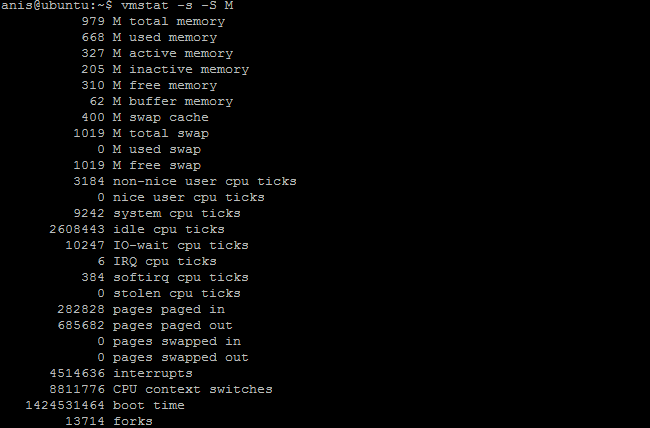
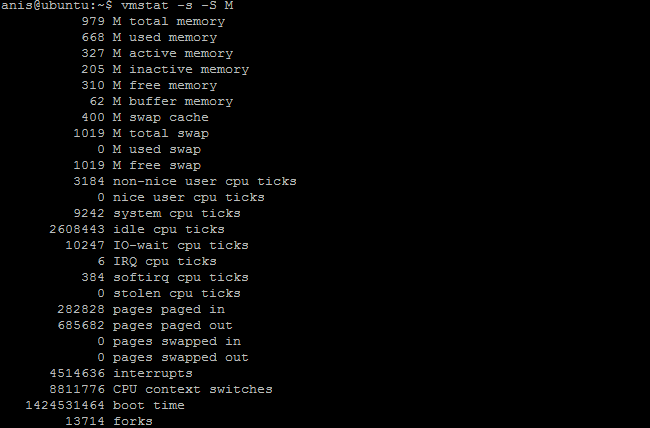
مانیتور میزان مصرف پردازشگر (Monitoring Process Utilization)
Top یکی از بهترین کامند هایی است که در خط دستوری یا command line مورد استفاده قرار میگیرد. با استفاده از Top میتوانید منابع سرور مانند CPU usage، Swap Memory، Memory usage و لیستی از پردازش های در حال اجرا را مشاهده نمایید.
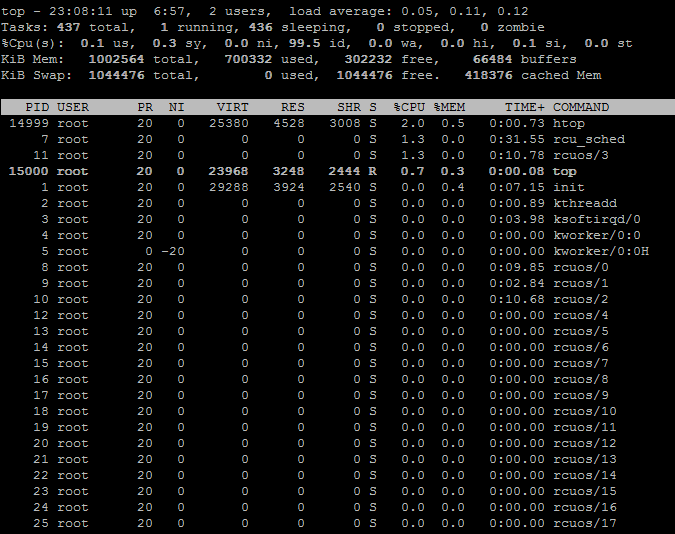
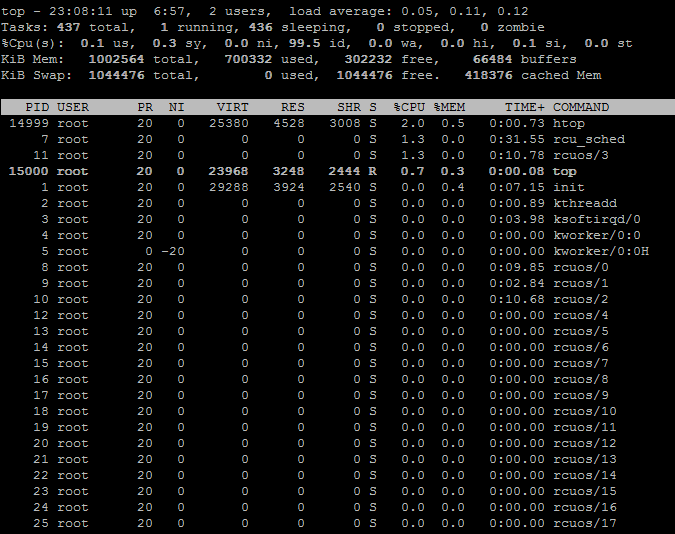
کامند htop یک پله از کامند Top پیشرفته تر است به طوری که به کاربر اجازه میدهد تا پردازش ها را مدیریت کند.
برای نصب htop بر روی Ubuntu :
sudo apt-get install htop
نصب htop در CentOS :
sudo yum install htop
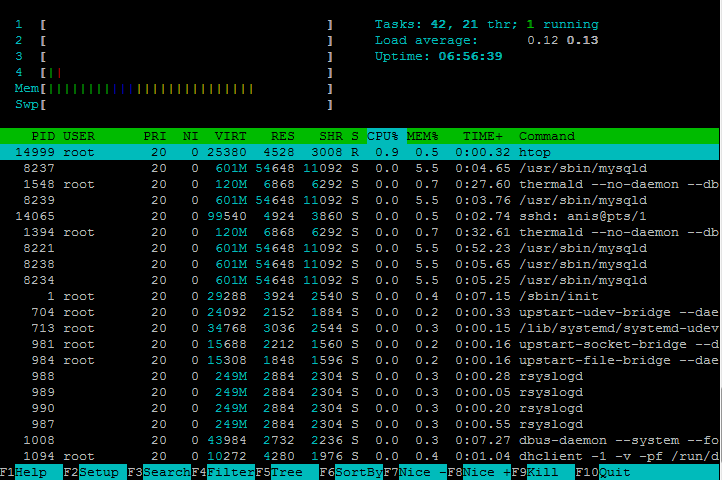
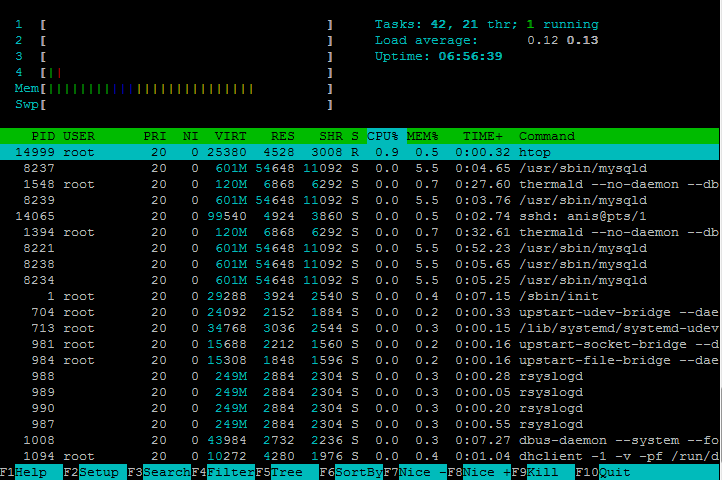
مانیتور وضعیت کاربر ها (Monitoring Logged Users Using)
کامند w به شما کاربرانی که در حال حاضر به سرور کانکت شده اند را نمایش میدهد.


توجه داشته باشید که کامند های بسیار زیادی برای لینوکس وجود دارند که فعالیت های بالا را انجام میدهند اما ما سعی نمودیم بهترین ها و کارامدترین ها را برای شما عزیزان جمع اوری و ارشیو نماییم .
برای اطلاعات ییشتر در این زمینه میتوانید به دانشنامه های ابزار های مفید در لینوکس، 20 ابزار برای مانیتورینگ در Linux و … مراجعه نمایید
با دانشنامه های بعدی Server.ir با ما همراه باشید …





